Customer Vendor Compensation - Setup
Setting Up customer vendor compensation
| 1 | compilare il setup Compensazione |
| 2 | nella page Compensazione scegliere se partire da un mov. Cliente o da un mov. Fornitore |
| 3 | registrare oppure annullare la selezione e ri-eseguire la Compensazione |
Alcune funzionalità di questa app richiedono di avere una sottoscrizione attiva.
La sottoscrizione può essere attivata dalla pagina Pannello di controllo sottoscrizioni o direttamente dal messaggio di notifica che appare sulle pagine dell’app. Cliccando il link sul messaggio viene eseguito il wizard di richiesta.
In Dettaglio
VERSIONE FREE-DEMO-TRIAL: viene automaticamente attivata alla prima richiesta e fornisce pieno accesso a tutte le funzionalità. La trial scade dopo 20 giorni dall’attivazione.
VERSIONE FULL: è possibile acquistare una versione completa che dura 12 mesi, sempre eseguendo il wizard ed accedendo all’AppStore di Eos Solutions.
Per maggiori informazioni consultate il sito https://www.eos-solutions.app/

Grazie alla app Customer Vendor Compensation per Dynamics 365 Business Central è possibile selezionare da due elenchi di partite aperte le scadenze da compensare.
Selezionando ad esempio una fattura cliente da 100 euro ed una fattura fornitore da 80 euro, verrà suggerita la scrittura contabile per collegare le due partite azzerando la fattura fornitore e lasciando la fattura cliente aperta per 20. Precondizione: aver collegato i clienti e fornitori
- in anagrafica attraverso il campo “Nr. fornitore comp.” nel tab Compensazione
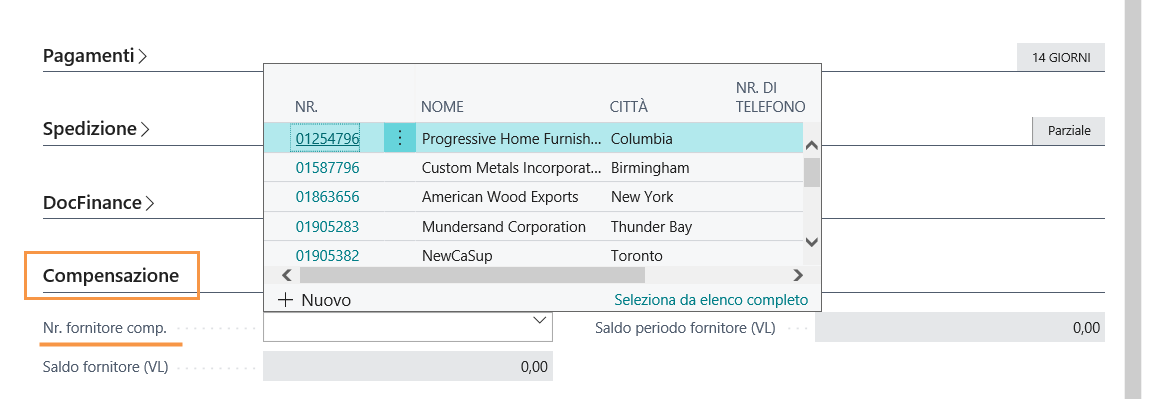
- in Contatti (da Funzioni->Collega con esistente)
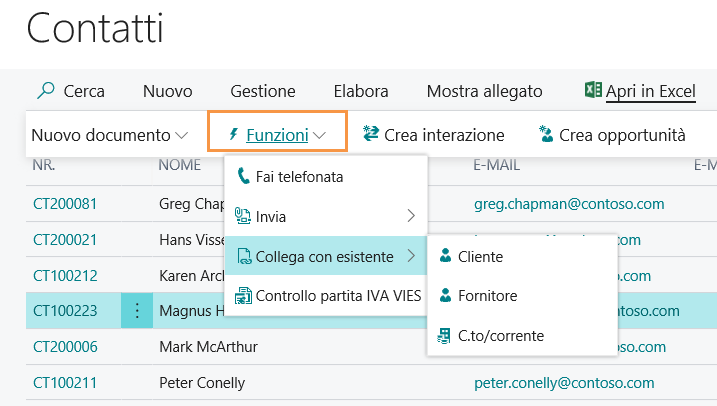
- tramite la P.IVA
Dalla Scheda Cliente / Fornitore si accede alla funzionalità da Azioni->Funzioni->Compensazione:
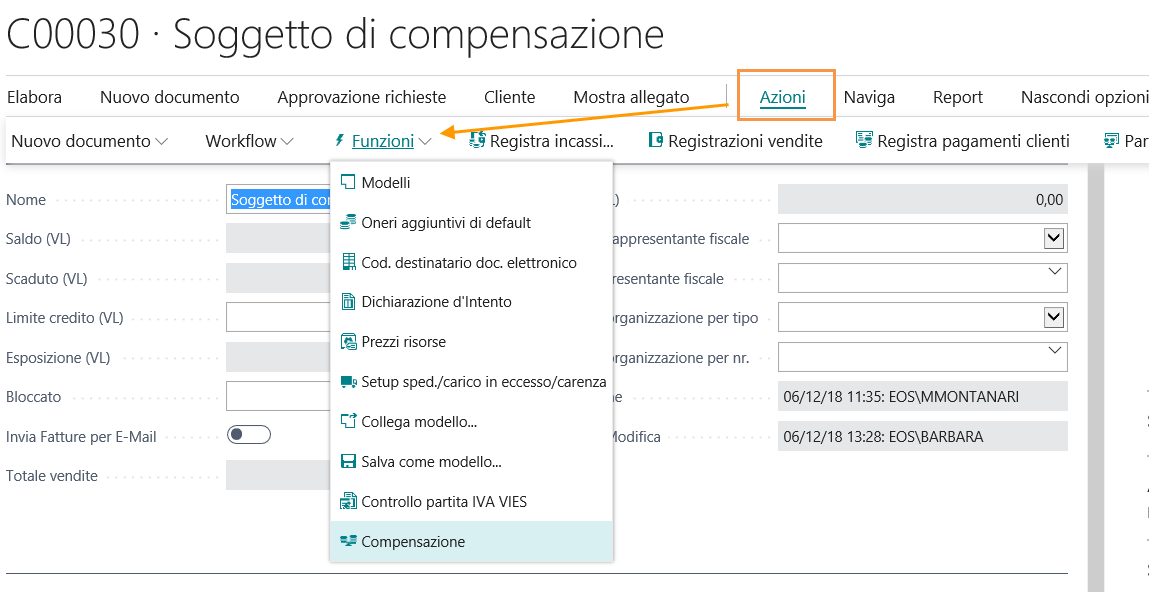
Si aprirà una pagina che mostra le partite in base ai filtri selezionati in alto:
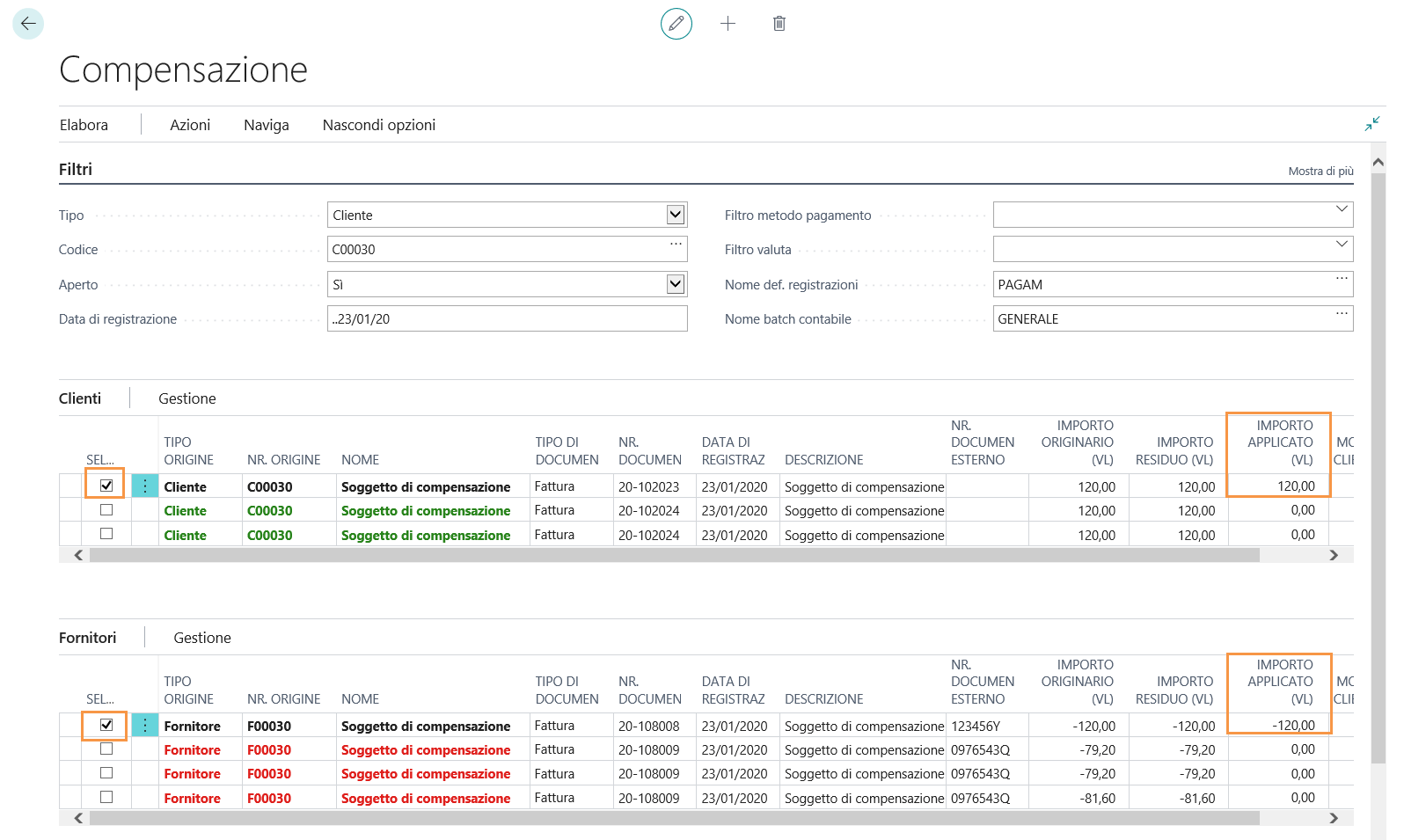
| Campo | Descrizione |
|---|---|
| Aperto | scegliere se visualizzare solo i movimenti aperti (Si / No / Tutti) |
| Data di registrazione | è possibile impostare una data di registrazione come filtro |
| Filtro metodo pagamento | scegliere se filtrare per metodo pagamento |
| Filtro valuta | scegliere se filtrare per valuta |
| Nome def. registrazioni | impostare / modificare la categoria per le registrazioni |
| Nome batch contabile | impostare / modificare il batch per le registrazioni |
Modalità Partite/Partite con collegamento
Da Azioni->Compensazione->Comp. auto da decidere se partire da un movimento cliente o fornitore. Il sistema proporrà in automatico le partite da collegare che verranno marcate nella colonna “Selezionato”.
Da Azioni->Suggerisci righe compensazione si accede al batch contabile che consente di effettuare la compensazione e infine di registrare:
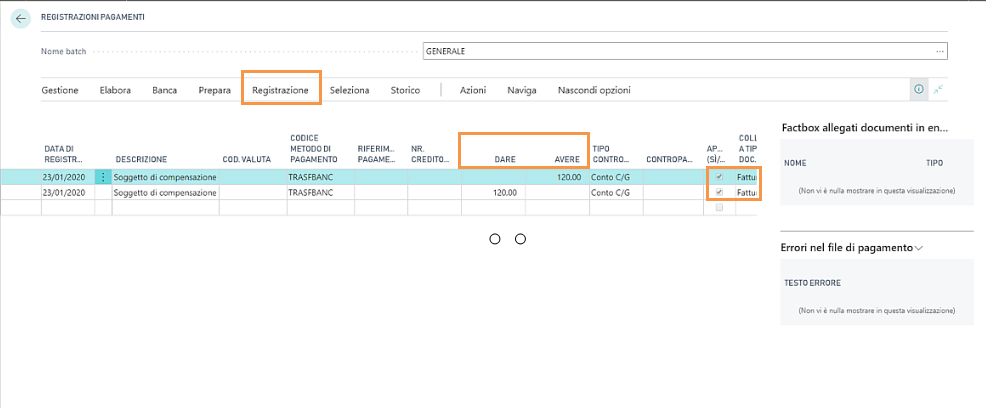
Il sistema proporrà le righe di chiusura che possiamo registrare da Registrazione.
Modalità a saldo
Si selezionano solo le partite di una sezione (Sorgente), ad es. Cliente e premendo “Suggerisci righe compensazione” il sistema proporrà solo le righe di chiusura delle fatture selezionate e aggiungerà una singola scrittura per il Fornitore (Destinatario) senza collegarla a nessuna partita (si può effettuare il collegamento manualmente in seguito). La compensazione avviene solo quando il saldo del soggetto destinatario non va in negativo.
Compensazione semi-automatica
Si seleziona una partita di una sezione, si va in Azioni->"Comp. auto. da” e si sceglie Mov. fornitore. Il sistema cercherà di collegare a FIFO la partita che ho selezionato con le partite della sezione del Destinatario. Si può fare anche al contrario, partendo da un movimento del fornitore.
Il report per effettuare massivamente la compensazione esiste lato Clienti e lato Fornitori.
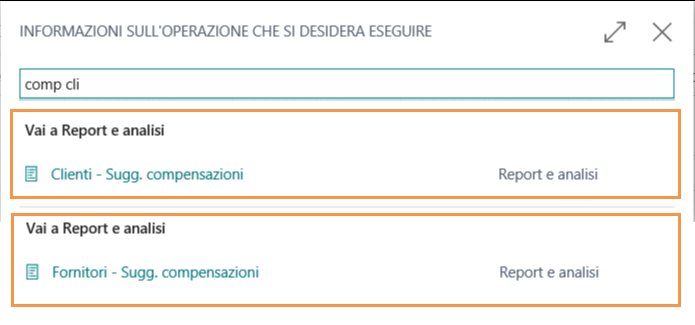
Tale report consente di scegliere tramite filtri i clienti o i fornitori da compensare e il sistema in automatico proporrà le scritture a saldo nel batch indicato a setup.
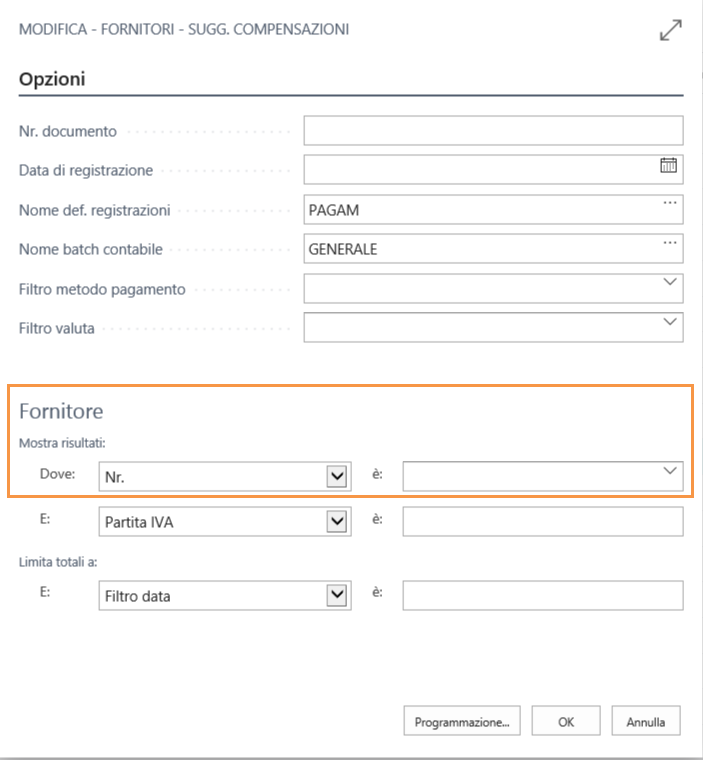
Setting Up customer vendor compensation
Was this page helpful?
Glad to hear it! Please tell us how we can improve.
Sorry to hear that. Please tell us how we can improve.